怎么设置电脑定时关机
1、 首先找到开始菜单,然后查看所有程序
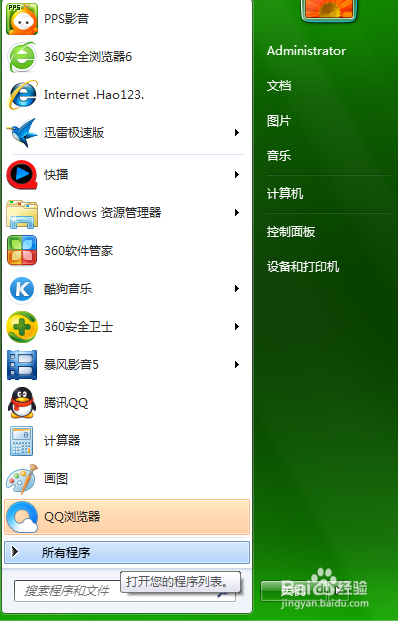
2、 在所有程序里找到“附件”,打开,附件里面有系统工具文件夹,打开
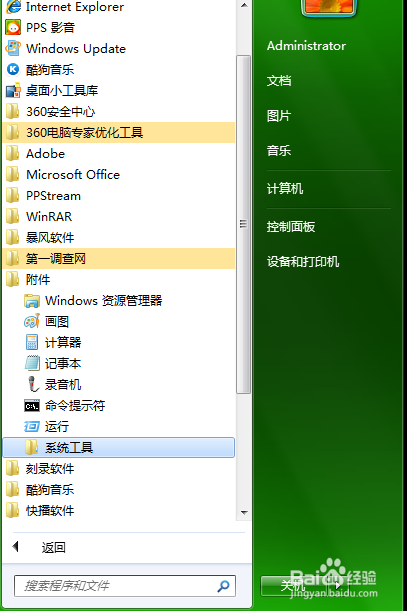
3、然后打开系统工具中的“任务计划程序”

4、 出现这个界面,
打开右边列表中的创建基本任务...
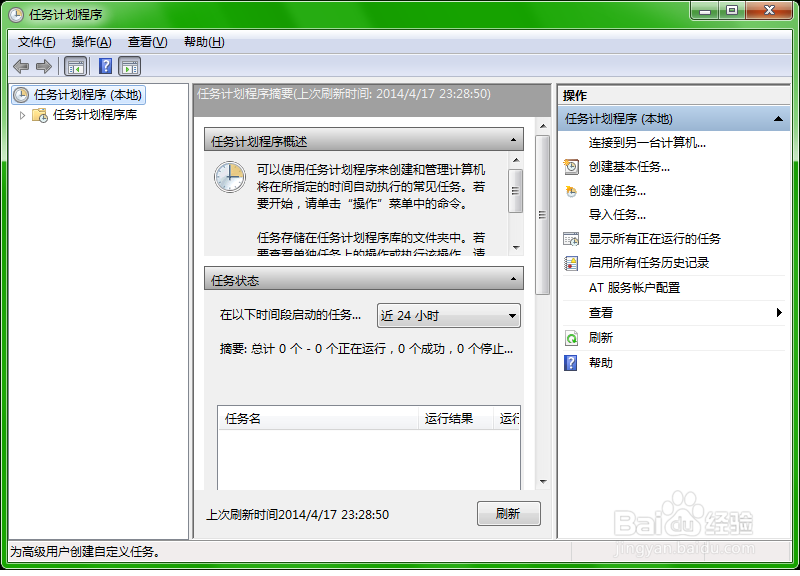
5、出现这个界面之后,在名称里输入“定时关机”,然后点下一步

6、如图在任务触发器里选择你希望定时关机的频率,每天?每周?每月...然后下一步
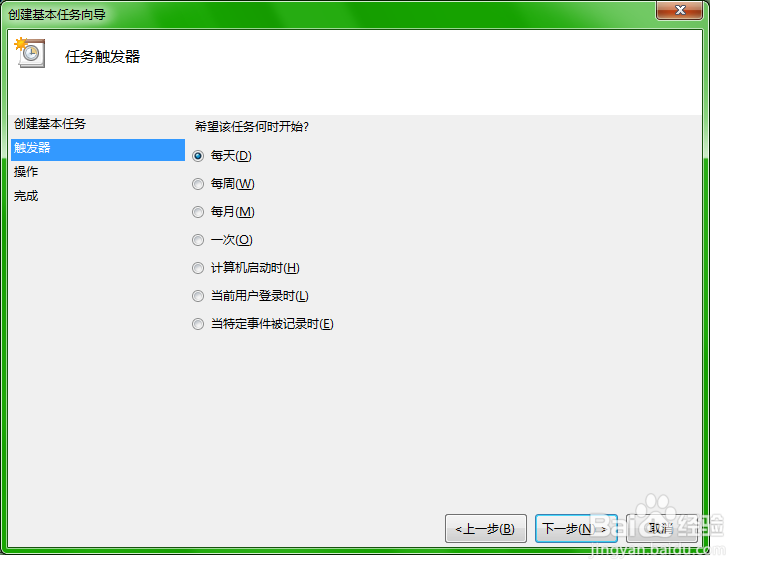
7、 我选择的是每日,开始的时间日期都是默认现在系统的,你可以设置成你要关机的时间,选择你要每隔几天,执行一次,然后下一步

8、 操作里面默认'启动程序”,不需要设置,然后点下一步,在“程序或脚本里输入C:\Windows\System32\shutdown.exe,或者可以点击'浏览'到C盘里面找,在“添加参数”里面输入 -s (即关机命令)
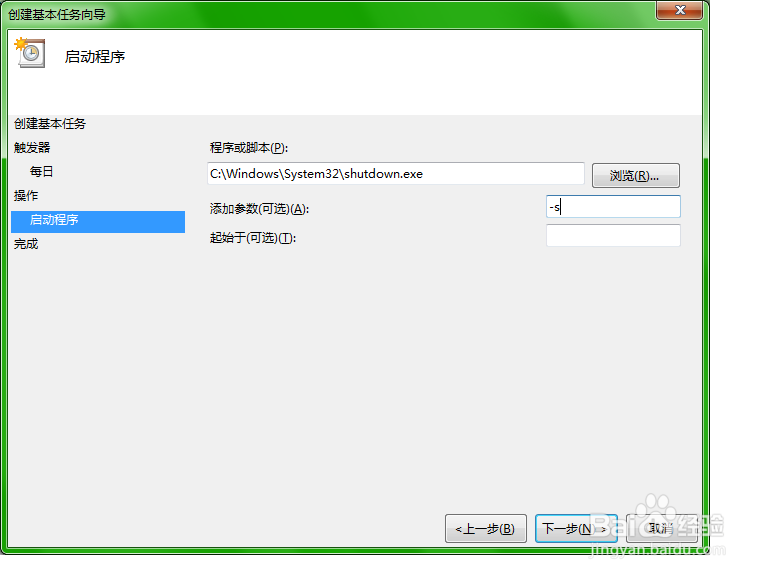

9、 点击下一步之后,会出现完成提示的对话框,你核对一下任务名称,触发器,启动程序是否无误,可以勾选下面的“当单击“完成”时,打开此任务属性的对话框,
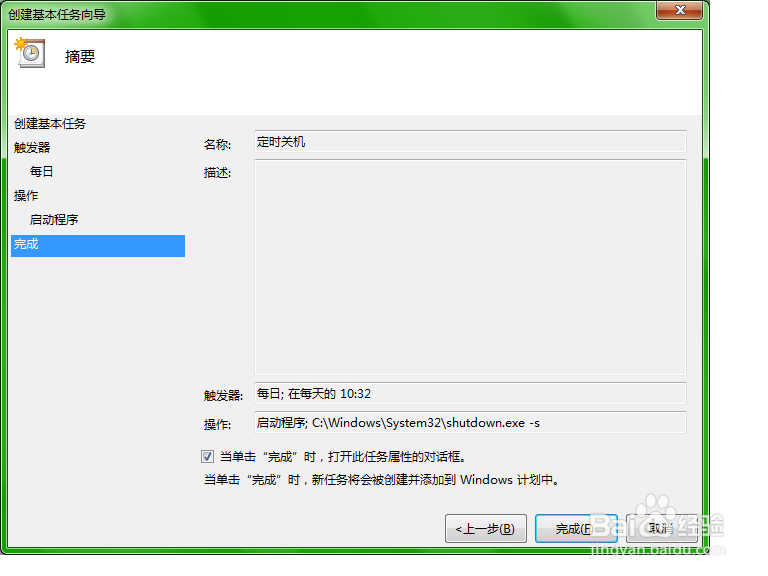
10、 单击“完成”后会出现定时关机属性,可以在这里更改一些属性,然后点击确定,这样定时关机就设置完成了

11、 你可以点击最左边的”任务计划程序库“查看定时关机这个任务,如果想删除定时关机,你可以找到任务后单击右键,或者在右侧列表里点击删除
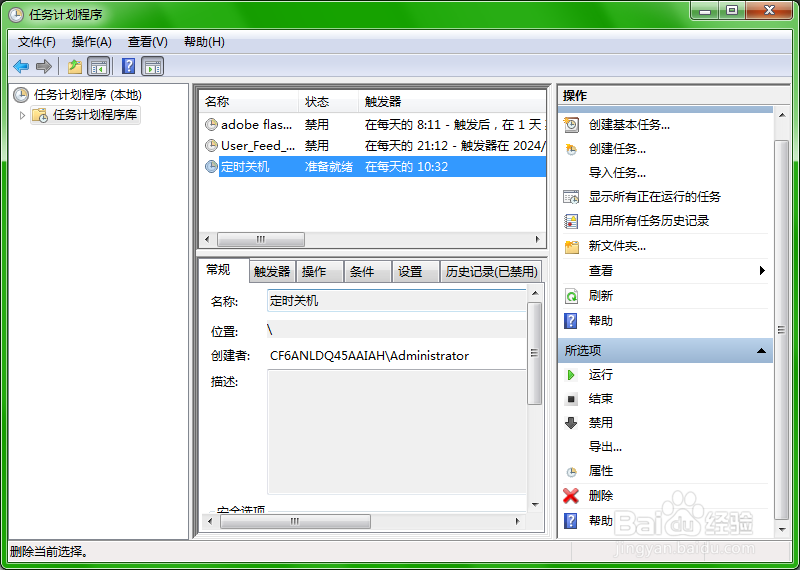
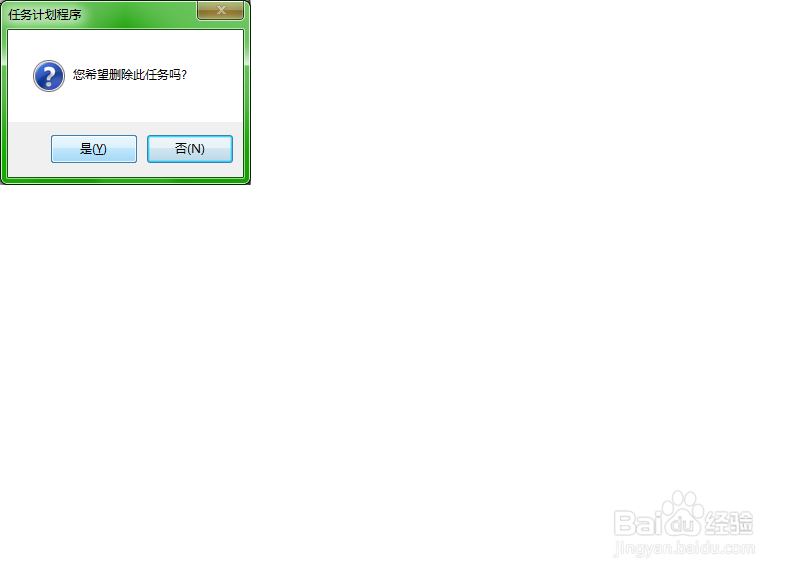
声明:本网站引用、摘录或转载内容仅供网站访问者交流或参考,不代表本站立场,如存在版权或非法内容,请联系站长删除,联系邮箱:site.kefu@qq.com。
阅读量:159
阅读量:139
阅读量:90
阅读量:118
阅读量:125